立即重启Windows的命令是shutdown /r /t 0,该命令通过命令行立即触发系统重启,无延时和提示;添加/f参数可强制关闭所有程序,适用于系统卡顿或图形界面失效时,但可能导致未保存数据丢失;若需取消已设置的重启任务,可使用shutdown /a中止计划中的关机操作,但无法终止已执行的重启流程;当系统完全无响应时,长按电源键5-10秒为最后的强制关机手段,虽有风险但必要。
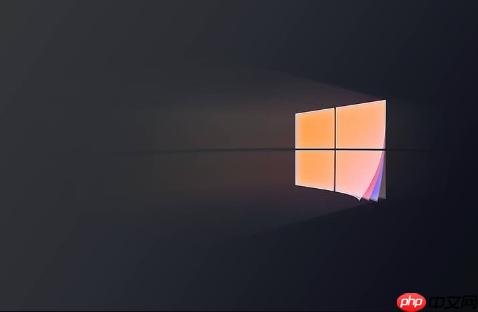
要立刻重启Windows,最直接的命令就是
shutdown /r /t 0
说起Windows的重启,很多人可能习惯了点击“开始”菜单,然后选择“重启”。但有时候,尤其是在处理一些系统问题、自动化任务,或者当图形界面卡死不响应时,命令行就成了我们最可靠的伙伴。
要实现“立刻重启”,我们需要用到
shutdown
shutdown /r /t 0
让我来拆解一下这个命令:
shutdown
/r
shutdown
/s
/t 0
/t
0
所以,当你在命令提示符(CMD)或者PowerShell里输入
shutdown /r /t 0
当然,如果你担心有程序没有保存就强制关闭,或者遇到一些顽固不化的应用,我个人会更倾向于加上一个
/f
/f
shutdown /r /f /t 0
这样一来,无论是哪个程序在后台运行,系统都会毫不犹豫地进行重启。但请注意,使用
/f

谈到重启,我们通常有两种体验:一种是“正常”重启,另一种就是我们刚才讨论的“强制”重启。它们之间的差异,其实主要体现在系统如何处理正在运行的应用程序和用户会话上。
常规重启,也就是你通过“开始”菜单点击“重启”时,Windows会尝试礼貌地关闭所有程序。它会向每个应用程序发送一个关闭请求,给它们机会保存数据,并正常退出。如果某个程序有未保存的内容,它通常会弹出一个提示框,询问你是否要保存。这个过程相对温和,旨在保护你的数据。
而强制重启,尤其是当你使用了
shutdown /r /f /t 0
/f
从我个人经验来看,强制重启的优势在于效率和解决卡顿问题。当你的系统因为某个程序无响应而变得迟钝,或者你需要迅速重启以应用更新、排查故障时,强制重启能节省大量等待时间。但缺点也显而易见:数据丢失的风险。如果你有重要的文档、代码或者其他工作没有保存,那么
/f

有时候,我们可能会手滑,或者在测试时输入了一个重启命令,但随后又改变了主意,不想让系统重启。这时候,Windows也提供了一个“后悔药”——取消命令。
如果你之前输入了一个带有延时的重启命令,比如
shutdown /r /t 60
取消命令很简单,就是使用
shutdown
/a
shutdown /a
这个
/a
shutdown
restart
我记得有一次,我为了测试一个脚本,不小心设置了一个1分钟后重启的命令,结果手头还有些东西没保存。当时真是心头一紧,赶紧打开CMD输入
shutdown /a
需要注意的是,
shutdown /a
shutdown /r /t 0

面对一个完全卡死、鼠标键盘都失灵的Windows系统,那种无力感真是让人抓狂。正常情况下,我们可能会尝试
Ctrl + Alt + Del
一种常见且相对安全的做法是长按电源按钮。几乎所有电脑的电源按钮都设计有这样的功能:持续按住电源按钮约5到10秒,系统会强制断电关机。这是一种物理上的强制操作,它会直接切断电源供应,所以不会给系统任何保存数据的机会。这种方法在万不得已时非常有效,但因为它可能导致文件损坏或者系统不稳定,所以应该作为最后的手段。
我个人在遇到这种情况时,会先尝试一些“软”一点的办法,比如:
Ctrl + Shift + Esc
Ctrl + Alt + Del
shutdown /r /f /t 0
如果上述方法都失败了,系统真的完全“冻结”了,那么长按电源按钮就是不可避免的选择了。虽然这有风险,但总比让电脑一直卡在那里要好。毕竟,一个无法响应的系统,其数据丢失的风险也已经很高了。在操作之后,重启电脑,并考虑运行磁盘检查工具(如
chkdsk
以上就是立刻重启windows的命令的详细内容,更多请关注php中文网其它相关文章!

Windows激活工具是正版认证的激活工具,永久激活,一键解决windows许可证即将过期。可激活win7系统、win8.1系统、win10系统、win11系统。下载后先看完视频激活教程,再进行操作,100%激活成功。




Copyright 2014-2025 https://www.php.cn/ All Rights Reserved | php.cn | 湘ICP备2023035733号